CorelDraw- популярний графічний редактор, який дещо поступається продуктам компанії-гіганта Adobe, але тим не менше використовується досить широко. На жаль, багатьом користувачам не вдається насолодитися можливостями цієї утиліти через помилку 24, яка призводить до моментального вильоту з програми. На щастя, цю проблему можна легко вирішити. У цій статті детально розглянемо, як виправити помилку 24 при запуску CorelDrawx5. Давайте розбиратися. Поїхали!

Насамперед необхідно розібратися з причинами виникнення помилки, яких може бути кілька:
- Некоректна завантаження або установка самої утиліти.
- Порушення реєстру CorelDraw, внаслідок внесення будь-яких змін (установка / видалення пов’язаного з графічним редактором ПО).
- Негативна дія вірусного програмного забезпечення, що пошкодив файли CorelDraw.
- Наслідки роботи іншої програми, яка помилково видалила необхідні для роботи графічного редактора файли.
Як бачите, причини подібної проблеми можуть бути найрізноманітніші, тому важливо встановити що саме призвело до помилки.
Тепер розглянемо безпосередньо методи виправлення помилки 24. Перший спосіб — ручне редагування реєстру Windows (не рекомендується недосвідченим користувачам). Отже, якщо ви все-таки вирішили попорпатися в реєстрі, не забудьте зробити його резервну копію про всяк випадок. Відкрийте пошук Windows і пропишіть «command». Натисніть Enter, затиснувши Ctrl + Shift. У вікні, клікніть «Так». Далі введіть «regedit» і натисніть Enter. Далі вкажіть ключ, пов’язаний з помилкою. Для нього потрібно створити резервну копію. Відкрийте меню «Файл» і натисніть «Експорт».

Потім клікніть «Зберегти в» і вкажіть папку, куди буде збережена резервна копія. Тепер можна сміливо продовжувати.
Цілком ймовірно, що помилка може бути викликана вірусами. Тому поновіть або встановіть антивірусне програмне забезпечення і запустите повну перевірку. Зверніть увагу, що завантажувати антивірусне ПЗ з ненадійних джерел категорично не рекомендується. Завантажуйте ПЗ тільки з офіційних сайтів розробників. Зараз є досить широкий вибір безкоштовного і дуже якісного програмного забезпечення. Якщо утилітою були виявлені шкідливі файли — видаліть їх.
Наступний крок — чистка системи від сміттєвих файлів. В процесі роботи на комп’ютері накопичується безліч непотрібних файлів, від яких час від часу необхідно позбавлятися. З цим вам допоможе вбудована утиліта cleanmgr. Щоб скористатися нею, відкрийте пошук Windows і пропишіть command, натисніть Enter, утримуючи клавіші Ctrl + Shift. Підтвердіть вибір. Далі виконайте команду: сleanmgr
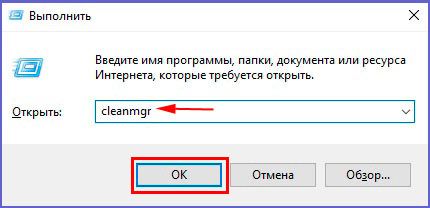
Вкажіть області, які необхідно відчистити, зазначивши відповідні пункти. Натисніть «Ок» для очищення.
Також допомогти позбутися від помилки 24 може банальне оновлення драйверів. Тому виконайте повне оновлення драйверів на вашому комп’ютері, і можливо проблема буде вирішена.
Якщо несправність з’явилася раптово і раніше все працювало як слід, скористайтеся відміною останньої зміни в системі. Введіть в пошуку Windows «Відновлення системи», а потім вкажіть свій пароль, якщо буде потрібно.
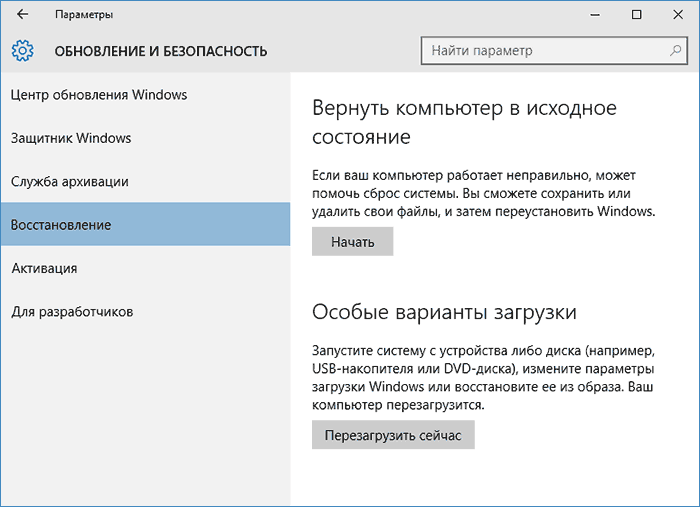
Після цього відкриється Майстер, який допоможе вам вибрати потрібну точку відновлення. Майте на увазі, що всі зміни, які проводилися в системі після вибраної точки, зникнуть, включаючи файли, папки і т. Д.
Мабуть, найочевидніший спосіб, який не стає від цього менш ефективним — перевстановити програму CorelDraw. Відкрийте Панель управління і перейдіть до розділу «Установка і видалення програм». Виберіть в списку «CorelDraw» і натисніть «Видалити», після чого виконайте установку утиліти заново.
Тепер ви знаєте, як виправити помилку 24 в CorelDrawx5. Як бачите, цю проблему дуже легко вирішити самостійно. Пишіть в коментарях чи вдалося вам виправити цю помилку, діліться своїм досвідом з іншими користувачами, і питайте все, що вас цікавить по розглянутій темі.





